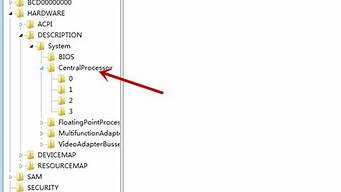1.win8.1系统怎样做成winxp的?
2.win8系统下装xp
3.惠普G6-2341TX 买来是预装win8,换winXP系统可以吗?如何换,复制粘贴的请走开,请专业人士回答。
4.hp笔记本自带win8下如何安装XP
5.win8 64位系统怎么装双系统XP?
6.我装了winxp和win8双系统结果xp系统进不去。怎么办?
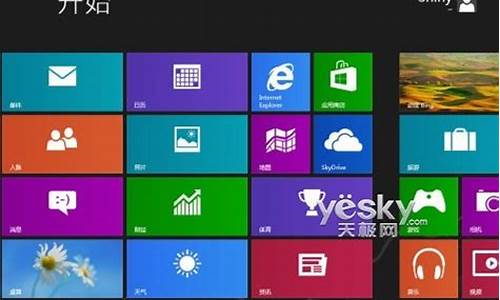
看图,鼠标右键 我的电脑~属性~高级~启动和故障修复(选右边的设置)~默认操作系统选择XP就好~勾选下面的显示操作系统列表的时间,在前面打上勾,然后把时间设定为0秒~最后点确定,重启下试试就好
win8.1系统怎样做成winxp的?
不能,现在大多数电脑不支持XP,并且你这个是GPT分区的电脑,只能装64位,如果想要装32位系统都是需要更改分区模式的,这样就很麻烦了。
重装系统可以使用白云一键重装系统软件,一键操作,很简单。而且还有纯净版的。
使用步骤:
1、到白云一键重装系统(://.baiyunxitong)下载软件;
2、安装并打开软件;
3、点击一键极速重装,然后选择你要的系统,点击安装装机版。
win8系统下装xp
win8.1系统降级到XP的话,必须删除原有的win8.1系统并重新安装一遍XP才可以,并且需要注意以下事项
1)将BIOS中boot mode改为Leagcy,因为XP还不支持UEFI模式
2)如果你安装的XP不是XP SP3版,还需将SATA mode设置为IDE模式,不可以是AHCI
3)安装XP时,最好将硬盘删除原油分区再重新分区
4)原win8.1系统的驱动不适合XP系统,必须重新找适合的驱动并安装
惠普G6-2341TX 买来是预装win8,换winXP系统可以吗?如何换,复制粘贴的请走开,请专业人士回答。
1.先从网上下载Win XP的原版安装镜像或ghost镜像,推荐ghost镜像,安装快些。下
载后解压缩放在非系统盘即可
2.?从网上下载NTBOOTautofix,用来修复开机引导。放在非系统盘即可
3.用驱动精灵或360驱动助手备份驱动,主要是网卡驱动,备份在非系统盘即
可。
4.下载winPE(老毛桃或大均可),安装pe后重启,选择进入pe系统,用ghost软件(pe中有附带)安装xp系统,按照完成后重启,重启后不进入xp系统,而是进入原来的win8系统,在win8系统下运行NTBOOTautofix,按数字键1,以此自动修复引导记录。
5.修复成功后,再次重启,就出现系统选择界面了,选择进入xp系统,会出现xp系统安装界面,安装完成后,进入xp系统主界面,恢复刚才备份的驱动,在运行一遍NTBOOTautofix,确保万无一失。
hp笔记本自带win8下如何安装XP
您好,感谢您选择惠普产品。
1、由于您的电脑出厂的时候是针对win8平台设计的,官方没有针对xp系统进行过测试,建议您最好是使用win8系统,以获得最佳的性能及稳定性。另外,您的机器在XP系统不支持双显卡,在XP下独立显卡是无法使用的。即使安装上XP系统,也很可能由于没有合适的驱动安装而影响使用的。
2、如果您非常需要使用XP系统,跟您解释一下,您这款机器使用的是SATA接口的硬盘,SATA接口的硬盘在win xp推出的时代还没有面世,因此笔记本如果安装xp系统会无法识别到硬盘,出现蓝屏的情况,蓝屏代码一般为0X0000007B或者0X0000007E。
考虑到此型号机器硬件和系统的匹配度以及驱动的完整性,官方不建议您降级系统使用;若您坚持使用xp系统,考虑到您的需求,个人可以将其他用户反馈的安装方式告知您作为参考,仅供您尝试使用。您安装XP系统是需要先加载SATA硬盘驱动的,加载的方式有两种,第一种是通过USB接口的软驱在引导的时候按F6来加载,第二种是寻找集成好相应芯片组驱动的SATA驱动的纯净版安装光盘进行安装的。
3、如果要使用第一种通过USB接口的软驱加载SATA驱动的方法,您在XP系统安装前,根据安装界面下方提示,点击F6加载SATA驱动以便系统识别到硬盘。需要准备USB软驱(U盘不可以)及空白软盘。具体操作过程如下:?
(1)解压缩SATA驱动,将已解压文件夹中的程序复制到软盘根目录即可。?
(2)放入操作系统光盘,连接好USB软驱,重新启动机器,按F9进入启动菜单选项,使用方向按键选择光驱,按回车启动即可。
(3)正常安装操作系统,安装中出现第一个蓝屏界面,系统提示按F6加载第三方硬件驱动时,迅速按下“F6”键,选择正确的SATA AHCI Controller驱动,在下一个界面中按下“S”键,使用软驱上的SATA驱动进行加载;?
(4)加载后回到刚刚选择“S”界面,按Enter键继续安装即可,后面的安装步骤与正常安装操作系统的过程完全一致。
(5)有关SATA 驱动,建议您可以记录下机器的序列号打开下面的网址,选择笔记本产品,然后点击登录聊天室进行查询,网址如下:://.hp.cn/chat?
注:关于如何登陆聊天室您可以参考下面的官方文档:://h20566.2.hp/portal/site/hpsc/public/kb/docDisplay/?docId=emr_na-c03400359
(6)关于如何安装xp系统及分区,您可以参考下面的官方文档:
://h20566.2.hp/portal/site/hpsc/template.PE/action.process/public/kb/docDisplay/?jax.portlet.action=true&spf_p.tpst=kbDocDisplay&jax.portlet.begCacheTok=com.vignette.cachetoken&spf_p.prp_kbDocDisplay=wsrp-interactionState%3DdocId%253Demr_na-c01348385%257CdocLocale%253Dzh_CN%257CcalledBy%253DSearch_Result&jax.portlet.endCacheTok=com.vignette.cachetoken
4、温馨提示:由于您的笔记本出厂时预装了WIN8系统,对于这个预装系统,请您参考以下建议:
(1)建议您刻录出这台笔记本的WIN8系统恢复光盘后再改装系统,以备以后恢复预装系统时使用。
(2)由于F11功能只能在预装系统中使用,因此在您改装为其它系统例如XP系统后,预装WIN8系统中的F11一键恢复功能将无法使用。
希望以上回复能够对您有所帮助。
win8 64位系统怎么装双系统XP?
您好,感谢您选择惠普产品。
根据您的描述,建议您参考下列信息:
1.建议您使用windows单一系统,为了保证笔记本运行的稳定性和安全性,hp官方不建议用户安装双系统,也没有双系统运行方面的相关资料。
2.通常情况下,如果先安装高版本系统再安装低版本系统,有可能出现无法进入系统方面的情况。
3.您可以考虑使用单一的预装系统,以免引发未知问题,影响笔记本的正常使用。
4.安装单一xp系统的方法您可以参考:
由于笔记本用sata硬盘,普通的xp系统光盘不含sata驱动,在sata硬盘模式下无法进行系统安装。因此,想要安装xp系统,则需要在bios中选择AHCI选项,设置步骤为:开机不停点击F10进入BIOS,在system configuration-device configuration-SATA的选项设置为disable,再选择File -- Sing Changes & exit--yes存盘退出即可;或者可以使用包含sata硬盘驱动的xp光盘安装系统。
Windows XP的安装过程,您可以参考一下官方文档资料:
://h20566.2.hp/portal/site/hpsc/template.PE/action.process/public/kb/docDisplay/?
jax.portlet.action=true&spf_p.tpst=kbDocDisplay&jax.portlet.begCacheTok=com.vignette.cachetoken&spf_p.prp_kbDocDisplay=
wsrp-interactionState%3DdocId%253Demr_na-c01348385%257CdocLocale%253Dzh_CN%257CcalledBy
%253DSearch_Result&jax.portlet.endCacheTok=com.vignette.cachetoken
希望以上回复能够对您有所帮助。
如果以上信息没有解决您的问题,您可以登陆hp网络在线聊天室.hp.cn/chat,向在线工程师咨询,帮助您进一步解决问题。 更多产品信息资讯尽在.hp.cn/800。
我装了winxp和win8双系统结果xp系统进不去。怎么办?
1、准备工具:
(1)分区工具DiskGenius(硬盘分区软件)或分区助手。
(2)NTBOOTautofix v2.5.3 NTBOOTautofix v2.5.3.或更高版本,(用来修复启动引导)
(3) ghost版本的xp系统。
2、DiskGenius以管理员身份运行,选择要分区给xp的盘符,这里选择D盘,右击D盘,选择调整分区大小。如图
3、再次打开分区软件可以看到新建的分区,右击,分配一个盘符。例如s盘。
4、把准备好的xpghost镜像还原到s盘。使用ghost软件即可。
5、运行ntbootautofix。在界面选择自动修复。
6、修复成功,退出,重启,出现启动菜单。
7、双系统安装完毕。进入xp后安装驱动即可。
卸载/删除高版本系统的最主要问题是要解决电脑引导问题也就是启动菜单的问题,即要将高版本系统的引导改回到低版本系统的引导,然后才能进行下一步的操作。要不然,如果不首先解决引导问题,而直接进行其他卸载/删除操作,那电脑还是会直接用高版本的引导来启动系统而导致系统启动不了。
1.综合搜索bootice.rar工具下载后在win8上打开;
2.打开之后
在“BCD编辑”这个选项卡下,选择“系统BCD”(这个应该是默认的),再点“查看/修改”按钮;
3.在弹出的界面的左侧栏中,删除“boot.ini菜单”上面的选项,然后点“保存当前系统设置”。
4.重启机器,就会首直接进入xp启动选择界面了
,进入之后如果win8所在的分区没有什么重要文件,直接格式化就可以了,如果有重要文件,就把重要文件备份一下,之后再格式化,这样就把win8彻底卸载了
需要注意的是在第三步中,一定不要删错了哦,最后要保留的是“boot.ini菜单”这个。如果删错了,没关系,不要保存就可以了,直接关闭软件,再次打开就可以了。
卸载/删除高版本系统的最主要问题是要解决电脑引导问题也就是启动菜单的问题,即要将高版本系统的引导改回到低版本系统的引导,然后才能进行下一步的操作。要不然,如果不首先解决引导问题,而直接进行其他卸载/删除操作,那电脑还是会直接用高版本的引导来启动系统而导致系统启动不了。
1.综合搜索bootice.rar工具下载后在win8上打开;
2.打开之后
在“BCD编辑”这个选项卡下,选择“系统BCD”(这个应该是默认的),再点“查看/修改”按钮;
3.在弹出的界面的左侧栏中,删除“boot.ini菜单”上面的选项,然后点“保存当前系统设置”。
4.重启机器,就会首直接进入xp启动选择界面了
,进入之后如果win8所在的分区没有什么重要文件,直接格式化就可以了,如果有重要文件,就把重要文件备份一下,之后再格式化,这样就把win8彻底卸载了
需要注意的是在第三步中,一定不要删错了哦,最后要保留的是“boot.ini菜单”这个。如果删错了,没关系,不要保存就可以了,直接关闭软件,再次打开就可以了。